很多的玩家们不熟悉Axure RP中怎么样使用辅助线进行元件对齐?今日在此就为大伙带来了Axure RP中使用辅助线进行元件对齐的详细操作步骤。 打开Axure RP软件,从元件库中拖入一个矩形元
很多的玩家们不熟悉Axure RP中怎么样使用辅助线进行元件对齐?今日在此就为大伙带来了Axure RP中使用辅助线进行元件对齐的详细操作步骤。

打开Axure RP软件,从元件库中拖入一个矩形元件到空白面板,然后手动拖拽辅助线,如图,
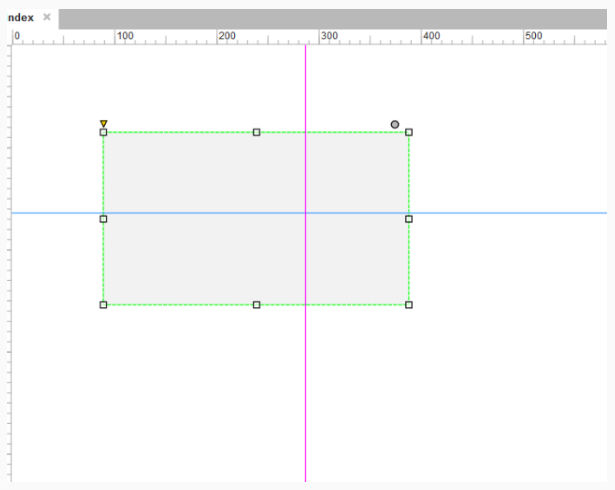
创建矩形成功,鼠标右击页面,弹出对话框,点击“栅格和辅助线”——“对齐辅助线”,
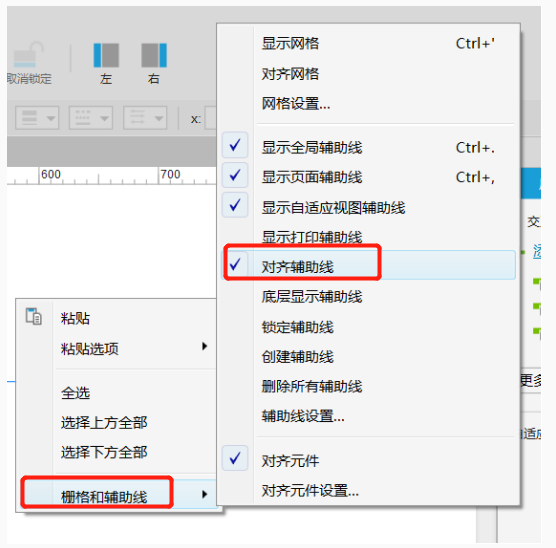
另外,我们也可以点击“网格设置”——“辅助线”——“对齐辅助线”,单击确定,
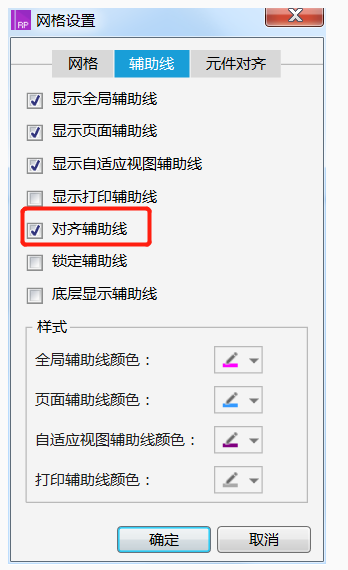
选中拖动这个矩形元件,可以看到它会自动与辅助线对齐,如图,
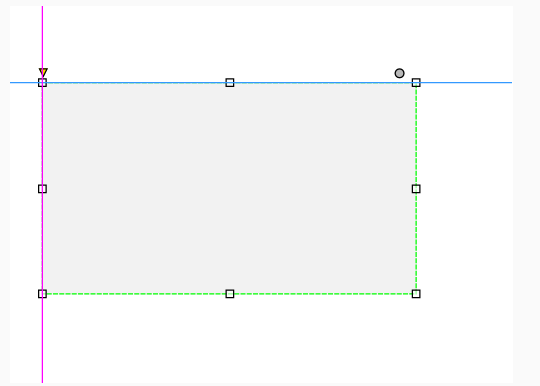
如果取消辅助线对齐功能,只有手动拖动这个矩形元件来慢慢进行对齐,如图,
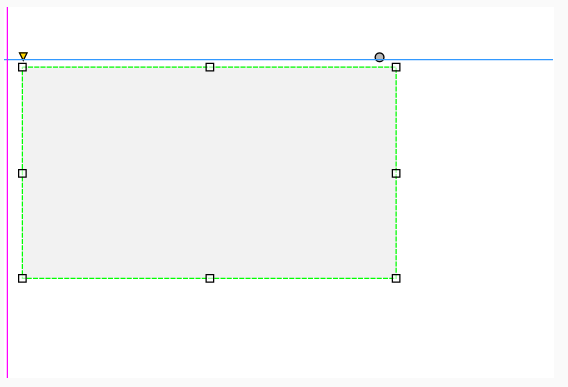
依照上文为你们描述的Axure RP中使用辅助线进行元件对齐的详细操作步骤,你们是不是都学会啦!
